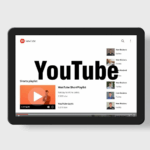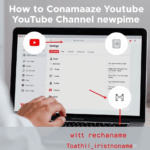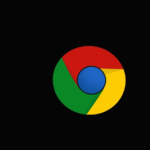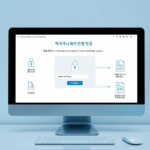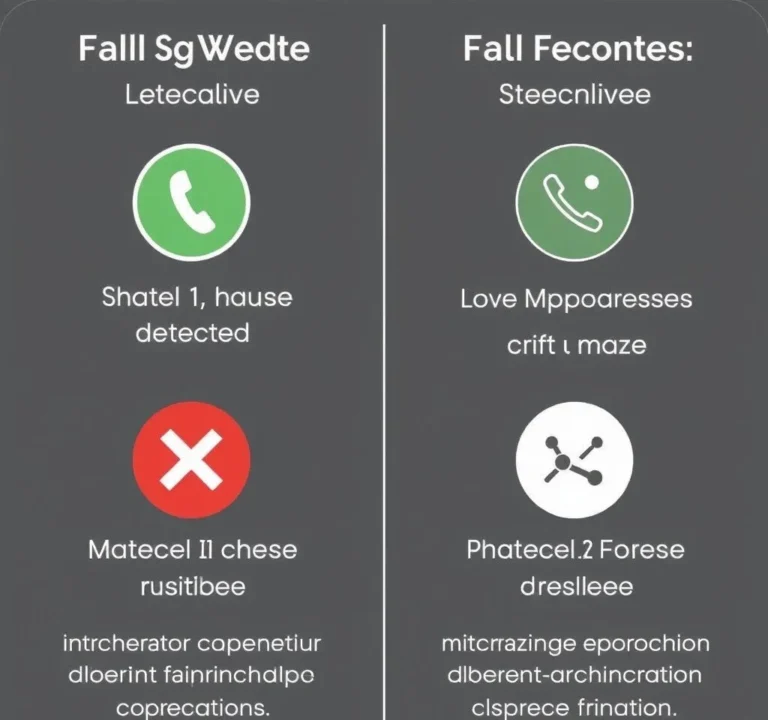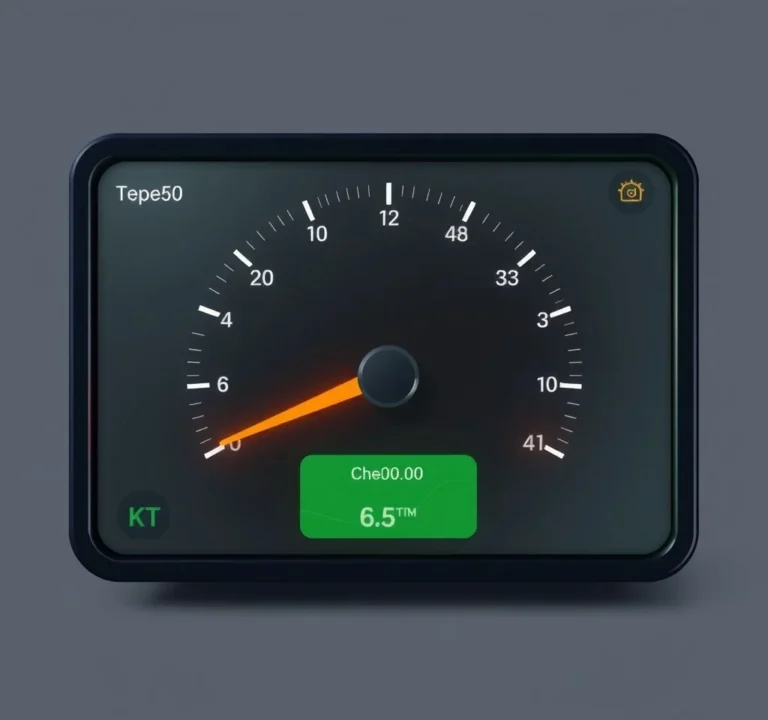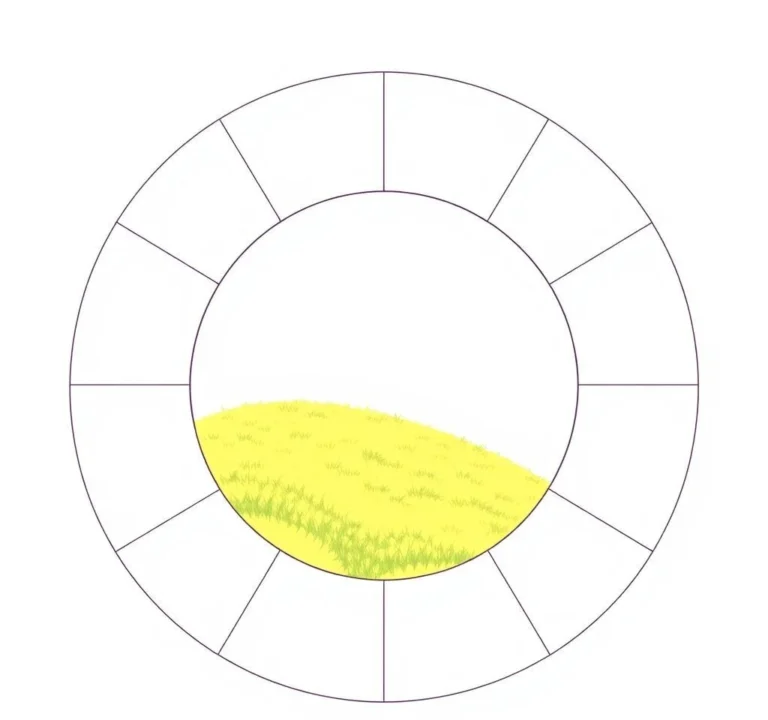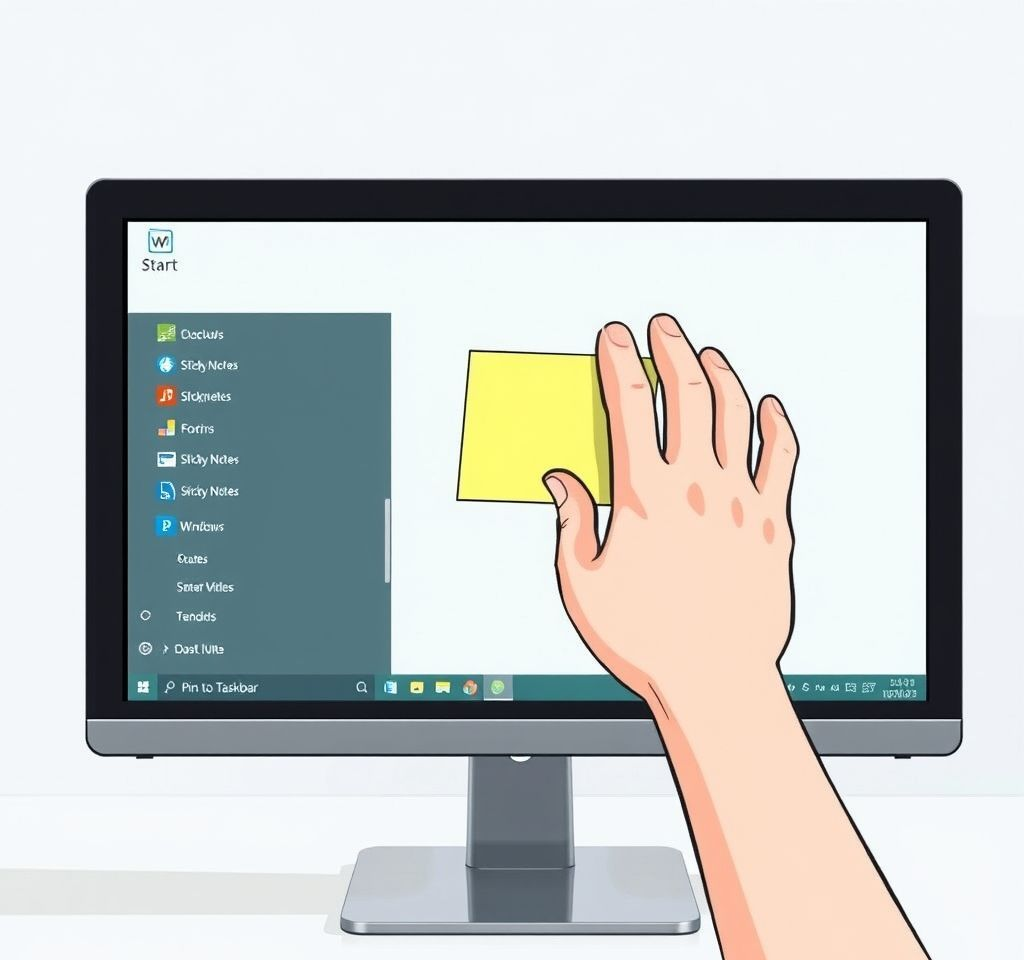
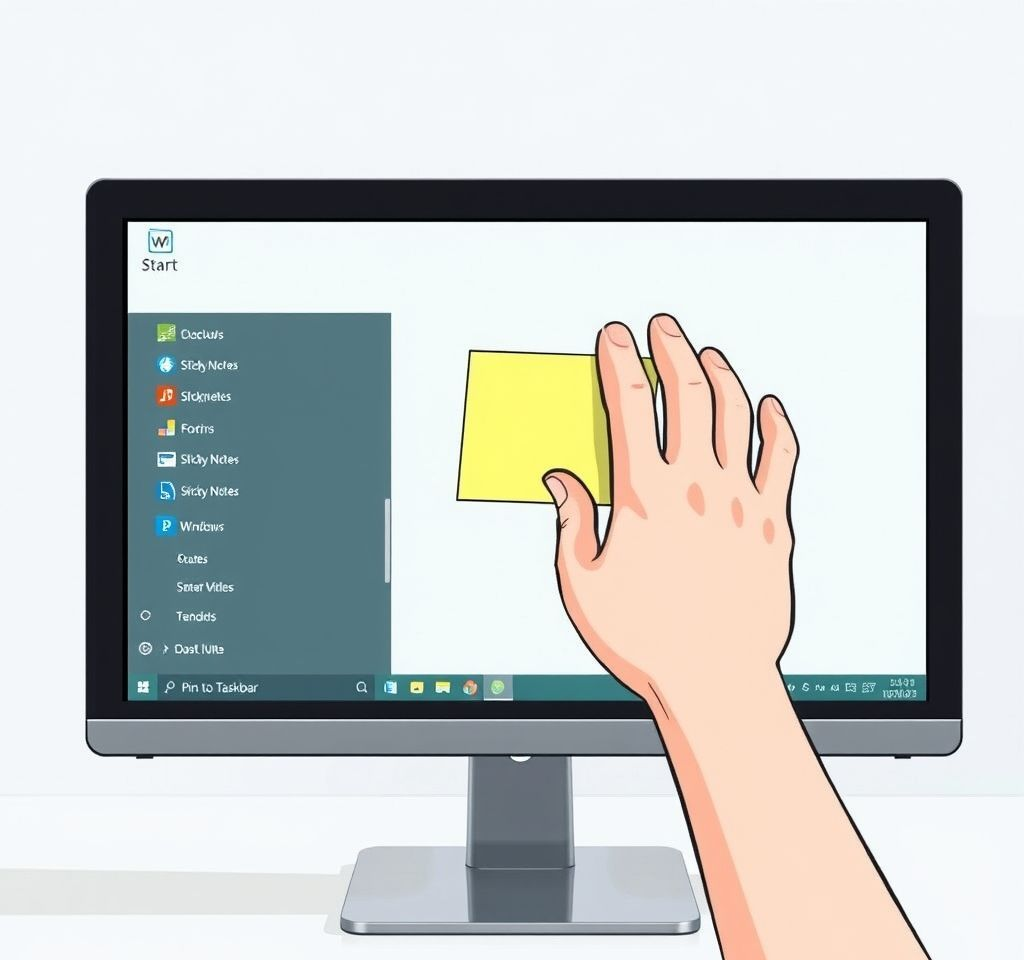
윈도우 스티커 메모는 마이크로소프트가 제공하는 강력한 메모 애플리케이션으로, 일상 업무와 개인 일정 관리에서 없어서는 안 될 도구입니다. 별도의 설치 과정 없이 운영체제에 내장되어 있어 누구나 손쉽게 활용할 수 있으며, 클라우드 동기화 기능을 통해 어디서든 동일한 메모 내용을 확인할 수 있습니다. 특히 업무 효율성을 극대화하고 싶은 직장인들과 학습 노트를 체계적으로 관리하려는 학생들에게 매우 유용한 기능을 제공합니다.
윈도우 스티커 메모 기본 실행 및 설정 방법
윈도우 스티커 메모를 실행하는 방법은 매우 간단합니다. 키보드의 Windows 키를 누른 후 검색창에 스티커라고 입력하면 스티커 메모 애플리케이션이 검색 결과에 나타납니다. 클릭하여 실행하면 두 개의 창이 동시에 열리는데, 하나는 메모 목록을 관리하는 메인 창이고 다른 하나는 실제 텍스트를 입력하는 메모지입니다. 메모지에 입력된 내용은 자동으로 저장되며 메인 창에 누적되어 표시됩니다. 마이크로소프트 공식 지원 페이지에서 더 자세한 정보를 확인할 수 있습니다. 초기 실행 시 마이크로소프트 계정으로 로그인하면 클라우드 동기화 기능을 활용할 수 있어 여러 디바이스에서 동일한 메모를 공유할 수 있습니다.
마이크로소프트 계정 동기화로 메모 클라우드 저장하기
스티커 메모의 가장 강력한 기능 중 하나는 클라우드 동기화입니다. 메모창 우측 상단의 설정 버튼을 클릭하고 마이크로소프트 계정으로 로그인하면 모든 메모가 클라우드에 자동 저장됩니다.
- 집에서 작성한 중요한 업무 메모를 사무실 컴퓨터에서 즉시 확인 가능
- 노트북과 데스크톱 간 실시간 메모 동기화로 업무 연속성 보장
- 의도치 않은 컴퓨터 포맷이나 고장 시에도 메모 내용 안전하게 보호
- 모바일 디바이스와 연동하여 언제 어디서나 메모 내용 열람 가능
고급 텍스트 서식 및 이미지 삽입 활용법
스티커 메모는 단순한 텍스트 입력을 넘어 다양한 서식 기능을 제공합니다. 메모지 하단에 위치한 도구 모음을 통해 볼드체, 이탤릭체, 밑줄, 취소선 등의 텍스트 서식을 적용할 수 있습니다.
| 서식 종류 | 단축키 | 활용 예시 |
|---|---|---|
| 볼드체 | Ctrl + B | 중요한 일정이나 핵심 키워드 강조 |
| 이탤릭체 | Ctrl + I | 부가 설명이나 참고 사항 표시 |
| 밑줄 | Ctrl + U | 우선순위가 높은 작업 구분 |
| 글머리기호 | 직접 버튼 클릭 | 체크리스트나 항목별 정리 |
메모 색상 구분과 검색 기능으로 효율적 관리
메모가 많아질수록 체계적인 관리가 중요해집니다. 스티커 메모는 각 메모지마다 서로 다른 색상을 지정할 수 있어 시각적으로 구분하기 쉽습니다. 메모창의 점 3개 아이콘을 클릭하면 노트 목록에서 색상을 변경할 수 있습니다. 빨간색은 긴급한 업무, 파란색은 일반 업무, 노란색은 개인 일정처럼 용도별로 색상을 분류하면 메모 관리가 훨씬 편리해집니다. 마이크로소프트 365 서비스와 연동하면 더욱 강력한 협업 기능을 활용할 수 있습니다.
또한 메모창 상단의 검색 기능을 활용하면 키워드를 통해 원하는 메모를 빠르게 찾을 수 있습니다. 수십 개의 메모가 쌓여있어도 검색창에 키워드만 입력하면 관련된 메모들이 즉시 필터링되어 표시됩니다. 이는 특히 프로젝트별 메모나 날짜별 일정을 관리할 때 매우 유용한 기능입니다.
작업표시줄 고정으로 빠른 접근성 확보
스티커 메모를 더욱 효율적으로 사용하려면 작업표시줄에 고정하는 것이 좋습니다. Windows 검색창에서 스티커 메모를 찾은 후 마우스 우클릭하여 작업표시줄에 고정 옵션을 선택하면 됩니다. 이렇게 설정하면 매번 검색하지 않고도 작업표시줄의 아이콘을 클릭하여 즉시 메모에 접근할 수 있습니다. 윈도우 구성 가이드에서 추가적인 커스터마이징 방법을 확인할 수 있습니다.
작업표시줄 고정 후에는 키보드 단축키를 활용하여 더욱 빠르게 메모에 접근할 수 있습니다. Windows 키와 숫자 키를 조합하면 작업표시줄의 순서대로 애플리케이션을 실행할 수 있어 메모 작성이 필요한 순간 즉시 대응할 수 있습니다.
메모 삭제 및 관리를 위한 고급 팁
메모 내용을 삭제하는 방법은 여러 가지가 있습니다. 개별 메모지에서 점 3개 아이콘을 클릭하면 해당 메모만 삭제할 수 있고, 메모지 상단의 X 버튼을 클릭하면 메모지 창만 닫히고 내용은 메인 창에 보존됩니다. 이미지가 포함된 메모의 경우 이미지를 우클릭하여 개별적으로 삭제하거나 저장할 수 있으며, 이는 일반적인 되돌리기 기능으로는 삭제되지 않으므로 주의가 필요합니다. 윈도우 활용 팁에서 더 많은 정보를 얻을 수 있습니다.
메모 관리의 핵심은 정기적인 정리입니다. 완료된 작업이나 더 이상 필요 없는 메모는 주기적으로 삭제하여 메모 목록을 깔끔하게 유지하는 것이 좋습니다. 또한 중요한 메모는 별도의 문서로 저장하여 장기 보관하는 것도 효과적인 관리 방법입니다. 이를 통해 스티커 메모는 임시 메모 용도로, 중요한 문서는 별도 관리하는 이원화 체계를 구축할 수 있습니다.